Temat treści:
- PySpark DataFrame do CSV przez konwersję do Pandas DataFrame
- PySpark Pandas DataFrame do pliku CSV przy użyciu metody To_Csv().
- PySpark Pandas DataFrame do CSV przez konwersję do tablicy NumPy
- PySpark DataFrame do pliku CSV przy użyciu metody Write.Csv().
Jeśli chcesz dowiedzieć się więcej o PySpark DataFrame i instalacji modułu, przejdź przez to artykuł .
PySpark DataFrame do CSV przez konwersję do Pandas DataFrame
To_csv() to metoda dostępna w module Pandas, która konwertuje Pandas DataFrame na CSV. Najpierw musimy przekonwertować naszą PySpark DataFrame na Pandas DataFrame. Służy do tego metoda toPandas(). Zobaczmy składnię to_csv() wraz z jej parametrami.
Składnia:
pandas_dataframe_obj.to_csv(ścieżka/ „nazwa_pliku.csv” , nagłówek ,indeks,kolumny,tryb...)
- Musimy określić nazwę pliku pliku CSV. Jeśli chcesz zapisać pobrany plik CSV w określonej lokalizacji na komputerze, możesz również określić ścieżkę wraz z nazwą pliku.
- Kolumny są uwzględniane, jeśli nagłówek jest ustawiony na „Prawda”. Jeśli nie potrzebujesz kolumn, ustaw nagłówek na „Fałsz”.
- Indeksy są określone, jeśli indeks jest ustawiony na „Prawda”. Jeśli nie potrzebujesz indeksów, ustaw indeks na „Fałsz”.
- Parametr Columns pobiera listę nazw kolumn, w której możemy określić, które konkretnie kolumny mają zostać wyodrębnione do pliku CSV.
- Możemy dodać rekordy do CSV za pomocą parametru mode. Dołącz – służy do tego „a”.
Przykład 1: Z parametrami nagłówka i indeksu
Utwórz „skills_df” PySpark DataFrame z 3 wierszami i 4 kolumnami. Przekonwertuj tę ramkę DataFrame na plik CSV, najpierw konwertując ją na ramkę DataFrame Pandas.
zaimportuj pyspark
z pyspark.sql zaimportuj SparkSession
linuxhint_spark_app = SparkSession.builder.appName( „Wskazówka dotycząca Linuksa” .getOrCreate()
# dane umiejętności z 3 wierszami i 4 kolumnami
umiejętności =[{ 'ID' : 123 , 'osoba' : 'Miód' , 'umiejętność' : 'obraz' , 'nagroda' : 25000 },
{ 'ID' : 112 , 'osoba' : „Mouni” , 'umiejętność' : 'taniec' , 'nagroda' : 2000 },
{ 'ID' : 153 , 'osoba' : „Tulasi” , 'umiejętność' : 'czytanie' , 'nagroda' : 1200 }
]
# utwórz ramkę danych umiejętności z powyższych danych
skill_df = linuxhint_spark_app.createDataFrame(umiejętności)
skill_df.show()
# Konwertuj skill_df na pandas DataFrame
pandas_skills_df= umiejętności_df.toPandas()
print(pandas_skills_df)
# Konwertuj tę ramkę danych na plik csv z nagłówkiem i indeksem
pandas_skills_df.to_csv( „pandas_skills1.csv” , nagłówek =Prawda, indeks=Prawda)
Wyjście:
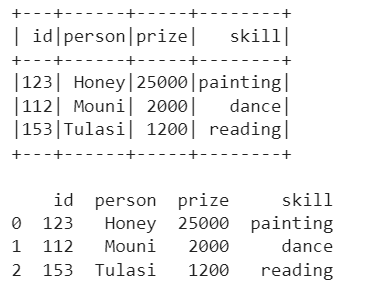
Widzimy, że PySpark DataFrame jest konwertowany na Pandas DataFrame. Zobaczmy, czy jest konwertowany do CSV z nazwami kolumn i indeksami:
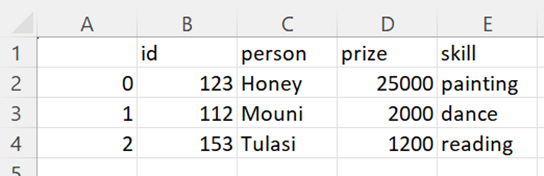
Przykład 2: Dołącz dane do pliku CSV
Utwórz jeszcze jedną ramkę PySpark DataFrame z 1 rekordem i dołącz ją do pliku CSV utworzonego w ramach naszego pierwszego przykładu. Upewnij się, że musimy ustawić nagłówek na „False” wraz z parametrem mode. W przeciwnym razie nazwy kolumn są również dołączane jako wiersze.
zaimportuj pysparkz pyspark.sql zaimportuj SparkSession
linuxhint_spark_app = SparkSession.builder.appName( „Wskazówka dotycząca Linuksa” .getOrCreate()
umiejętności =[{ 'ID' : 90 , 'osoba' : „Bhargaw” , 'umiejętność' : 'czytanie' , 'nagroda' : 12000 }
]
# utwórz ramkę danych umiejętności z powyższych danych
skill_df = linuxhint_spark_app.createDataFrame(umiejętności)
# Konwertuj skill_df na pandas DataFrame
pandas_skills_df= umiejętności_df.toPandas()
# Dodaj tę ramkę danych do pliku pandas_skills1.csv
pandas_skills_df.to_csv( „pandas_skills1.csv” , tryb = 'A' , nagłówek = Fałsz)
Wyjście CSV:
Widzimy, że do pliku CSV został dodany nowy wiersz.
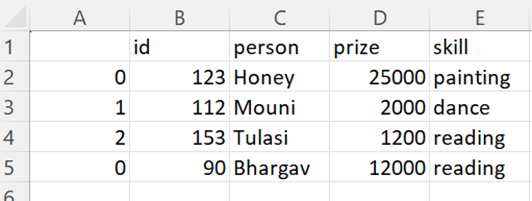
Przykład 3: Z parametrem Columns
Miejmy ten sam DataFrame i przekonwertujmy go na CSV z dwiema kolumnami: „osoba” i „nagroda”.
zaimportuj pysparkz pyspark.sql zaimportuj SparkSession
linuxhint_spark_app = SparkSession.builder.appName( „Wskazówka dotycząca Linuksa” .getOrCreate()
# dane umiejętności z 3 wierszami i 4 kolumnami
umiejętności =[{ 'ID' : 123 , 'osoba' : 'Miód' , 'umiejętność' : 'obraz' , 'nagroda' : 25000 },
{ 'ID' : 112 , 'osoba' : „Mouni” , 'umiejętność' : 'taniec' , 'nagroda' : 2000 },
{ 'ID' : 153 , 'osoba' : „Tulasi” , 'umiejętność' : 'czytanie' , 'nagroda' : 1200 }
]
# utwórz ramkę danych umiejętności z powyższych danych
skill_df = linuxhint_spark_app.createDataFrame(umiejętności)
# Konwertuj skill_df na pandas DataFrame
pandas_skills_df= umiejętności_df.toPandas()
# Konwertuj tę ramkę danych na plik csv z określonymi kolumnami
pandas_skills_df.to_csv( „pandas_skills2.csv” , kolumny=[ 'osoba' , 'nagroda' ])
Wyjście CSV:
Widzimy, że w pliku CSV istnieją tylko kolumny „osoba” i „nagroda”.
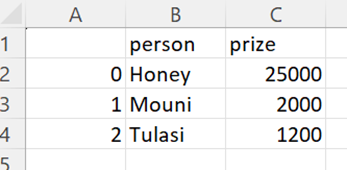
PySpark Pandas DataFrame do pliku CSV przy użyciu metody To_Csv().
To_csv() to metoda dostępna w module Pandas, która konwertuje Pandas DataFrame na CSV. Najpierw musimy przekonwertować naszą PySpark DataFrame na Pandas DataFrame. Służy do tego metoda toPandas(). Zobaczmy składnię to_csv() wraz z jej parametrami:
Składnia:
pyspark_pandas_dataframe_obj.to_csv(ścieżka/ „nazwa_pliku.csv” , nagłówek ,indeks,kolumny,...)- Musimy określić nazwę pliku pliku CSV. Jeśli chcesz zapisać pobrany plik CSV w określonej lokalizacji na komputerze, możesz również określić ścieżkę wraz z nazwą pliku.
- Kolumny są uwzględniane, jeśli nagłówek jest ustawiony na „Prawda”. Jeśli nie potrzebujesz kolumn, ustaw nagłówek na „Fałsz”.
- Indeksy są określone, jeśli indeks jest ustawiony na „Prawda”. Jeśli nie potrzebujesz indeksów, ustaw indeks na „Fałsz”.
- Parametr columns pobiera listę nazw kolumn, w której możemy określić, które konkretnie kolumny zostaną wyodrębnione do pliku CSV.
Przykład 1: Z parametrem Columns
Utwórz ramkę DataFrame PySpark Pandas z 3 kolumnami i przekonwertuj ją na CSV za pomocą to_csv() z kolumnami „osoba” i „nagroda”.
z pyspark importuj pandypyspark_pandas_dataframe=pandas.DataFrame({ 'ID' :[ 90 , 78 , 90 , 57 ], 'osoba' :[ 'Miód' , „Mouni” , 'samego siebie' , „radha” ], 'nagroda' :[ 1 , 2 , 3 , 4 ]})
print(pyspark_pandas_dataframe)
# Konwertuj tę ramkę danych na plik csv z określonymi kolumnami
pyspark_pandas_dataframe.to_csv( „pyspark_pandas1” , kolumny=[ 'osoba' , 'nagroda' ])
Wyjście:
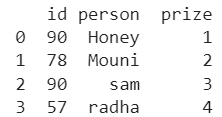
Widzimy, że PySpark Pandas DataFrame jest konwertowany na CSV z dwiema partycjami. Każda partycja zawiera 2 rekordy. Ponadto kolumny w pliku CSV zawierają tylko „osoba” i „nagroda”.

Plik partycji 1:
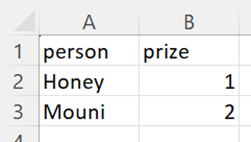
Plik partycji 2:

Przykład 2: Z parametrem nagłówka
Użyj poprzedniej DataFrame i określ parametr nagłówka, ustawiając go na „True”.
z pyspark importuj pandypyspark_pandas_dataframe=pandas.DataFrame({ 'ID' :[ 90 , 78 , 90 , 57 ], 'osoba' :[ 'Miód' , „Mouni” , 'samego siebie' , „radha” ], 'nagroda' :[ 1 , 2 , 3 , 4 ]})
# Konwertuj tę ramkę danych na plik csv z nagłówkiem.
pyspark_pandas_dataframe.to_csv( „pyspark_pandas2” , nagłówek = Prawda)
Wyjście CSV:
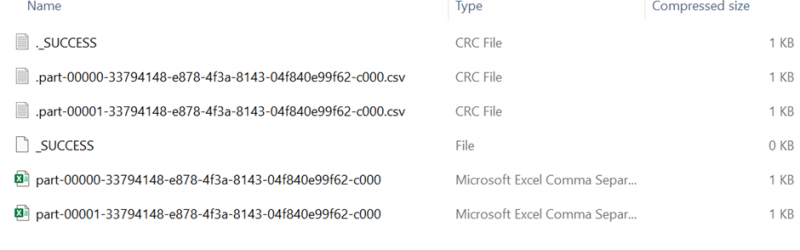
Widzimy, że PySpark Pandas DataFrame jest konwertowany na CSV z dwiema partycjami. Każda partycja zawiera 2 rekordy z nazwami kolumn.
Plik partycji 1:
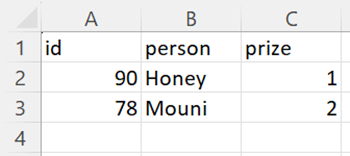
Plik partycji 2:
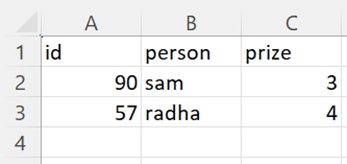
PySpark Pandas DataFrame do CSV przez konwersję do tablicy NumPy
Mamy opcję konwersji PySpark Pandas DataFrame na CSV poprzez konwersję do tablicy Numpy. To_numpy() to metoda dostępna w module PySpark Pandas, która konwertuje ramkę DataFrame PySpark Pandas na tablicę NumPy.
Składnia:
pyspark_pandas_dataframe_obj.to_numpy()Nie przyjmie żadnych parametrów.
Korzystanie z metody Tofile().
Po konwersji do tablicy NumPy możemy użyć metody tofile() do konwersji NumPy na CSV. Tutaj przechowuje każdy rekord w nowej kolumnie komórki w pliku CSV.
Składnia:
array_obj.to_numpy(nazwa pliku/ścieżka,sep=’’)Pobiera nazwę pliku lub ścieżkę pliku CSV i separator.
Przykład:
Utwórz PySpark Pandas DataFrame z 3 kolumnami i 4 rekordami i przekonwertuj go na CSV, najpierw konwertując go na tablicę NumPy.
z pyspark importuj pandypyspark_pandas_dataframe=pandas.DataFrame({ 'ID' :[ 90 , 78 , 90 , 57 ], 'osoba' :[ 'Miód' , „Mouni” , 'samego siebie' , „radha” ], 'nagroda' :[ 1 , 2 , 3 , 4 ]})
# Konwertuj powyższą ramkę DataFrame na tablicę numpy
przekonwertowane = pyspark_pandas_dataframe.to_numpy()
wydrukować (przekonwertowany)
# Używanie tofile()
przekonwertowany.tofile( „przekonwertowany 1.csv” , wrzesień = ',' )
Wyjście:
[[ 90 'Miód' 1 ][ 78 „Mouni” 2 ]
[ 90 'samego siebie' 3 ]
[ 57 „radha” 4 ]]
Widzimy, że PySpark Pandas DataFrame jest konwertowany na tablicę NumPy (12 wartości). Jeśli widzisz dane CSV, każda wartość komórki jest zapisywana w nowej kolumnie.

PySpark DataFrame do pliku CSV przy użyciu metody Write.Csv().
Metoda write.csv() przyjmuje jako parametr nazwę/ścieżkę pliku, w którym musimy zapisać plik CSV.
Składnia:
dataframe_object.coalesce( 1 ).write.csv( 'Nazwa pliku' )W rzeczywistości plik CSV jest zapisywany jako partycje (więcej niż jedna). Aby się tego pozbyć, łączymy wszystkie podzielone na partycje pliki CSV w jeden. W tym scenariuszu używamy funkcji koalescencji(). Teraz widzimy tylko jeden plik CSV ze wszystkimi wierszami z PySpark DataFrame.
Przykład:
Rozważ PySpark DataFrame z 4 rekordami mającymi 4 kolumny. Zapisz tę ramkę DataFrame w pliku CSV z plikiem o nazwie „market_details”.
zaimportuj pysparkz pyspark.sql zaimportuj SparkSession
linuxhint_spark_app = SparkSession.builder.appName( „Wskazówka dotycząca Linuksa” .getOrCreate()
# dane rynkowe z 4 wierszami i 4 kolumnami
rynek =[{ 'Środek' : 'mz-001' , „m_imię” : 'ABC' , 'm_miasto' : 'Delhi' , „m_stan” : 'Delhi' },
{ 'Środek' : 'mz-002' , „m_imię” : „XYZ” , 'm_miasto' : 'patna' , „m_stan” : „szczęście” },
{ 'Środek' : 'mz-003' , „m_imię” : „PQR” , 'm_miasto' : „floryda” , „m_stan” : 'jeden' },
{ 'Środek' : 'mz-004' , „m_imię” : 'ABC' , 'm_miasto' : 'Delhi' , „m_stan” : „szczęście” }
]
# utwórz ramkę danych rynku z powyższych danych
market_df = linuxhint_spark_app.createDataFrame(rynek)
# Rzeczywiste dane rynkowe
market_df.show()
# write.csv()
market_df.coalesce( 1 ).write.csv( 'szczegóły_rynku' )
Wyjście:
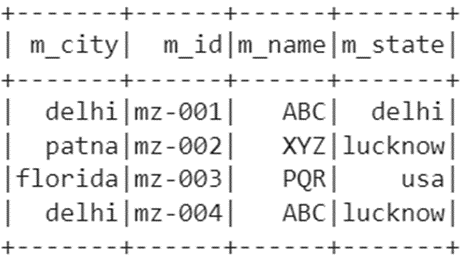
Sprawdźmy plik:

Otwórz ostatni plik, aby zobaczyć rekordy.

Wniosek
Poznaliśmy cztery różne scenariusze konwersji PySpark DataFrame na CSV z przykładami, biorąc pod uwagę różne parametry. Podczas pracy z PySpark DataFrame masz dwie możliwości konwersji tej ramki DataFrame na CSV: jedną metodą jest użycie metody write() , a drugą metoda to_csv() poprzez konwersję do Pandas DataFrame. Jeśli pracujesz z PySpark Pandas DataFrame, możesz także wykorzystać to_csv() i tofile() poprzez konwersję do tablicy NumPy.